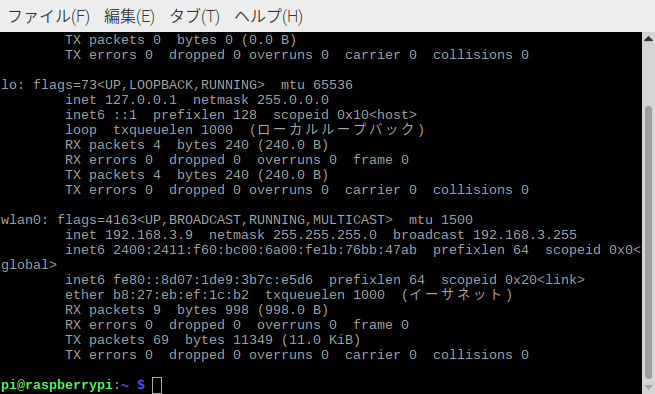ラズベリーパイで固定IPアドレスを設定する
CUI編
1. 現在割り当てられているIPアドレスの確認
はじめに、現在ラズベリーパイに割り当てられているIPアドレスを確認してみましょう。
LXTerminalを起動し、以下のコマンドを実行します。
ifconfig

無線LANを利用している場合、"wlan0"のセクションを確認します。
(有線LANの場合は、"eth0"を確認します)
上から2行目に、"inet 192.168.3.8" と書いてありますね。これがいま割り当てられているIPアドレスです。
2. デフォルトゲートウェイとDNSサーバーのIPアドレスを確認
固定IPアドレスを設定する際は、デフォルトゲートウェイとDNSサーバーのIPアドレスも必要になるため、これらも先に確認しておきましょう。
私の場合、ラズベリーパイと同じネットワーク内でWindows PCも使用しているため、Windows PCのコマンドプロンプトで以下のコマンドを実行して確認しました。
ipconfig /all

関係ないところはぼかしていますが、デフォルトゲートウェイとサーバーのIPアドレスは "192.168.3.1" と表示されていますね。
3. 設定ファイルの編集
固定IPアドレスを設定するためのファイルを編集しましょう。
以下のコマンドで設定ファイルを開きます。
sudo nano /etc/dhcpcd.conf
ファイルを開いたら、一番下までスクロールし、下記の項目を追加します。
interface wlan0 static ip_address=192.168.3.9/24 static routers=192.168.3.1 static domain_name_servers=192.168.3.1
"static ip_address"には固定IPアドレスを入力します。今回は適当に"192.168.3.9"としています。"/24"はサブネットマスク長です。
"static routers"には、先ほど確認したデフォルトゲートウェイのIPアドレスを入力します。
"static domain_name_servers"にはDNSサーバーのIPアドレスを入力します。

※上の画像では"static domain_search=" という項目も入ってしまっていますが、これは省略して問題ありません。
入力が終わったら、設定ファイルを上書き保存して閉じます。
設定をラズベリーパイに反映させるため、再起動しておきましょう。コマンドはこちらです。
reboot
GUI編
1. ネットワークの設定画面を開く
デスクトップ画面の右上にあるネットワークアイコンを右クリックして、"Wireless & Wired Network Settings"を選択します。

"Configure"の項目で、"wlan0”を選択します。
すると、先ほど設定した固定IPアドレスが表示されましたね。
※固定IPアドレスを設定していないときは、"Automatically configure empty options"にチェックが入っており、各項目は空欄となります。
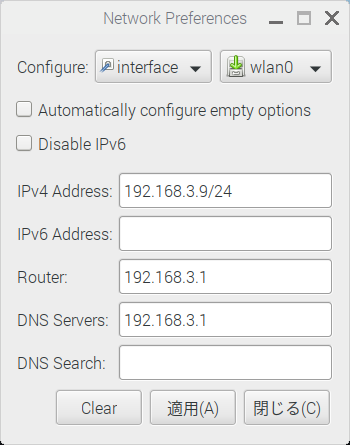
見ていただくと分かるかと思いますが、設定ファイルを編集したときと同様、各項目にIPアドレスを入力することで設定が可能です。例えば、今回は固定IPアドレスとして、"192.168.3.10" を設定してみました。

「適用」ボタンをクリックし、ラズベリーパイを再起動します。